د ZKTECO SpeedFace-V4L پرو لړۍ ویډیو انټرکام وسیله

اوورview
د سیسټمونو او محصولاتو د منظم لوړولو له امله، ZK Teco نشي کولی د اصلي محصول او پدې لارښود کې لیکل شوي معلوماتو ترمنځ دقیق مطابقت تضمین کړي.

یادونه:
- د ګوتو د نښې پیژندنې دقت ډاډ ترلاسه کولو لپاره ، مهرباني وکړئ د ګوتو نښې کارولو دمخه د ګوتو نښې سینسر محافظتي فلم لرې کړئ.
- ټول محصولات د دې سره فعالیت نلري، اصلي محصول باید غالب وي.
د نصبولو چاپیریال
مهرباني وکړئ د نصبولو لپاره لاندې سپارښتنو ته مراجعه وکړئ:
- یوازې د کور دننه نصب کړئ

- د شیشې کړکیو ته نږدې د نصبولو څخه ډډه وکړئ
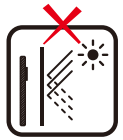
- د مستقیم لمر وړانګو او افشا کیدو څخه مخنیوی وکړئ

- وسیلې ته نږدې د تودوخې سرچینې کارولو څخه ډډه وکړئ
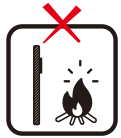
- د اوږدې مودې لپاره د لمر وړانګو سره د مستقیم تماس څخه ډډه وکړئ.
- وسیله له رطوبت ، اوبو او باران څخه خوندي کړئ.
- وسیله په احتیاط سره اداره کړئ.
- ډاډ ترلاسه کړئ چې وسیله د سمندر یا نورو چاپیریالونو سره نږدې نه ده نصب شوې چیرې چې د اوږدې مودې لپاره د وسیلې د ښکاره کیدو په صورت کې د فلزاتو اکسیډیشن او زنګ رامینځته کیدی شي.
- وسیله له بریښنا څخه خوندي کړئ.
- ډاډ ترلاسه کړئ چې وسیله د اوږدې مودې لپاره په تیزابي یا الکلین چاپیریال کې کار نه کوي.
په انفرادي توګه نصب کول


د دروازې سینسر او د سګرټ کشف اتصال

د بریښنا پیوستون
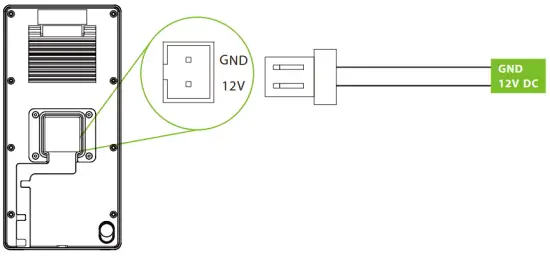
وړاندیز شوی بریښنا رسول:
- 12V ± 10٪، لږترلږه 3000mA.
- د نورو وسیلو سره د بریښنا شریکولو لپاره، د لوړ اوسني درجه بندي سره د بریښنا رسولو څخه کار واخلئ.
RS485 او ویګ او اتصال
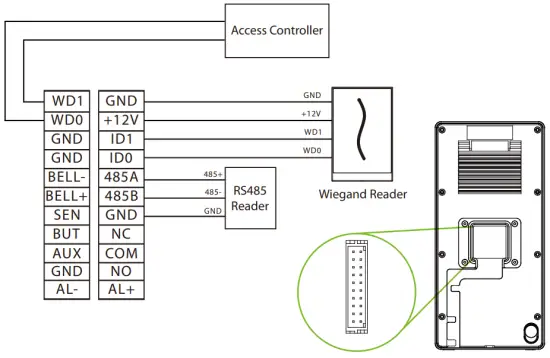
ایترنیټ پیوستون

په آلې کې په COMM. > Ethernet > IP پته کلیک وکړئ، د IP پته داخلولو لپاره او بیا په OK کلیک وکړئ.
د ریل کنکشن لاک کړئ
سیسټم په نورمال ډول خلاص شوي لاک او په نورمال ډول تړل شوي لاک ملاتړ کوي.
NO LOCK (معمولا د پاور آن په وخت کې خلاصیږي) د "NO1" او "COM" ټرمینلونو سره وصل دی، او NC LOCK (معمولا د پاور آن په وخت کې تړل کیږي) د "NC1" او "COM" ټرمینلونو سره وصل دی. NC Lock د مثال په توګه واخلئampلاندې یې:
وسیله له قفل سره بریښنا نه شریکوي:
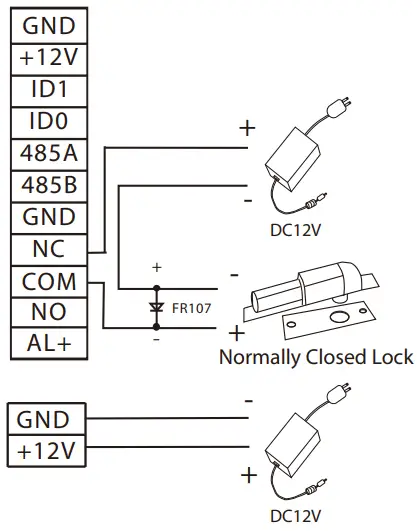
د وسیلې د قفل سره د بریښنا شریکول:
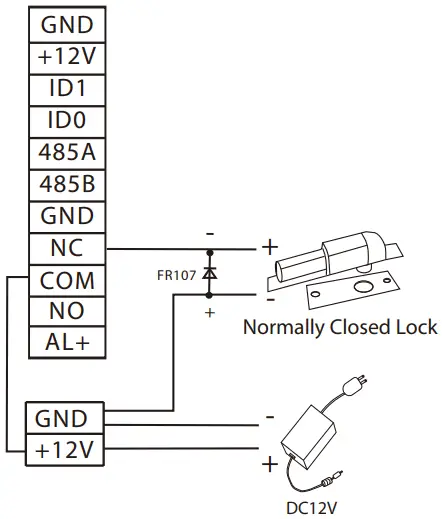
د کارن راجستریشن
کله چې په وسیله کې کوم عالي اداره کونکي شتون نلري ، کلیک وکړئ ![]() مینو ته د ننوتلو لپاره.
مینو ته د ننوتلو لپاره.
یو نوی کاروونکی اضافه کړئ، د دوی د کاروونکي رول سوپر اډمین ته وټاکئ، او سیسټم به د مینو ته د لاسرسي ورکولو دمخه د مدیر تایید غوښتنه وکړي. د امنیتي موخو لپاره په پیل کې د سوپر اډمینټر راجستر کولو لپاره په کلکه سپارښتنه کیږي.
طریقه 1: په وسیله راجستر کړئ
کلیک وکړئ ![]() > د کارونکي لارښود. نوی کارونکی د نوي کارونکي راجستر کولو لپاره. په اختیارونو کې د کارونکي ID او نوم داخلول، د کارونکي رول ټاکل، د ګوتو نښې، مخ، د کارت شمیره، پټنوم ثبتول او د پرو اضافه کول شامل دي.file انځور.
> د کارونکي لارښود. نوی کارونکی د نوي کارونکي راجستر کولو لپاره. په اختیارونو کې د کارونکي ID او نوم داخلول، د کارونکي رول ټاکل، د ګوتو نښې، مخ، د کارت شمیره، پټنوم ثبتول او د پرو اضافه کول شامل دي.file انځور.

دوهمه طریقه: د ZK بایو CV لاسرسي سافټویر کې راجستر کړئ
په کمپیوټر کې راجستر کړئ
مهرباني وکړئ IP پته او د کلاوډ خدمت سرور پته په کمینټ کې تنظیم کړئ. په وسیله کې د مینو اختیار.
- په سافټویر کې د وسیلې د لټون لپاره لاسرسی > وسیله ته لاسرسی > وسیله > لټون کلیک وکړئ. کله چې په وسیله کې مناسب سرور پته او پورټ تنظیم شي، لټون شوي وسایل په اتوماتيک ډول ښودل کیږي.

- د عملیاتو په کالم کې په "اضافه" کلیک وکړئ، یوه نوې کړکۍ به ښکاره شي. د هر ډراپ ډاون څخه د آیکون ډول، ساحه، او په کچه کې اضافه کول غوره کړئ او د وسیله اضافه کولو لپاره په OK کلیک وکړئ.
- پرسونل> شخص> نوی کلیک وکړئ او په سافټویر کې د نوي کاروونکو راجستر کولو لپاره ټول اړین ساحې ډک کړئ.
- په لاسرسي> وسیله> کنټرول> ټول معلومات له وسیلو سره همغږي کړئ کلیک وکړئ ترڅو ټول معلومات په وسیله کې همغږي شي، په شمول د نوي کاروونکو.
د نورو جزیاتو لپاره، مهرباني وکړئ د ZK بایو CV لاسرسي کارونکي لارښود ته مراجعه وکړئ.
په تلیفون کې راجستر کړئ
کله چې د ZK بایو CV اکسیس سافټویر نصب شي، کاروونکي کولی شي د خپل ګرځنده تلیفون کې د براوزر اپلیکیشن له لارې خپل د مخ ټیمپلیټ ثبت کړي.
- پرسونل > پیرامیټرې کلیک کړئ، '' داخل کړئ.http://Serveraddress:Port'' په QR کوډ کې URL. سافټویر به په اوتومات ډول د QR کوډ رامینځته کړي. د کاروونکو راجستر کولو لپاره، د QR کوډ سکین کړئ یا د ګرځنده تلیفون په کارولو سره 'http://ServerAddress:Port/app/v1/adreg' کې ننوتل.

- کاروونکي به په پرسونل > پاتې برخه کې ښکاره شيview.
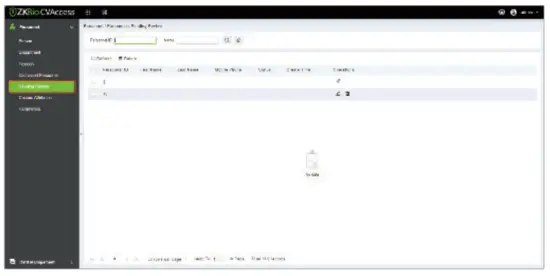
ایترنیټ او کلاوډ سرور تنظیمات
کلیک وکړئ ![]() > COMM. > ایترنیټ د شبکې پیرامیټرې تنظیمولو لپاره. که چیرې د وسیلې TCP/IP اړیکه بریالۍ وي، نو آیکون
> COMM. > ایترنیټ د شبکې پیرامیټرې تنظیمولو لپاره. که چیرې د وسیلې TCP/IP اړیکه بریالۍ وي، نو آیکون ![]() د سټنډرډ انٹرفیس په پورتنۍ ښیې کونج کې به ښودل شي.
د سټنډرډ انٹرفیس په پورتنۍ ښیې کونج کې به ښودل شي.
کلیک وکړئ ![]() > COMM. > د سرور پته تنظیم کولو لپاره د کلاوډ سرور ترتیبات. که چیرې وسیله په بریالیتوب سره د سرور سره اړیکه ونیسي، نو آیکون
> COMM. > د سرور پته تنظیم کولو لپاره د کلاوډ سرور ترتیبات. که چیرې وسیله په بریالیتوب سره د سرور سره اړیکه ونیسي، نو آیکون![]() د سټنډرډ انٹرفیس په پورتنۍ ښیې کونج کې به ښودل شي.
د سټنډرډ انٹرفیس په پورتنۍ ښیې کونج کې به ښودل شي.

د ZK بایو سره نښلول زینک اپلیکیشن
کلیک وکړئ ![]() > سیسټم > د وسیلې ډول تنظیم کول ترڅو د وسیلې مخابراتو پروتوکول غوره پروتوکول ته بدل کړي، وسیله بیا د ZK بایو لخوا اداره کیدی شي زینک .
> سیسټم > د وسیلې ډول تنظیم کول ترڅو د وسیلې مخابراتو پروتوکول غوره پروتوکول ته بدل کړي، وسیله بیا د ZK بایو لخوا اداره کیدی شي زینک .
1 ګام: اپلیکیشن ډاونلوډ کړئ
لټون د د زیډ کی بایو زینک اپلیکیشن په ایپل اپ سټور یا ګوګل پلی سټور کې ډاونلوډ کړئ او اپلیکیشن په خپل سمارټ فون کې ډاونلوډ کړئ.

دوهم ګام: خپل حساب جوړ کړئ
خلاص کړئ د زیډ کی بایو زینک اپلیکیشن ډاونلوډ کړئ او د خپل تلیفون شمیره یا د بریښنالیک ID سره حساب جوړ کړئ.

دریم ګام: سازمان جوړ کړئ
د خپل بریالي راجستر شوي حساب سره ننوتل او د ادارې جوړولو لپاره د پاڼې لارښوونې تعقیب کړئ.

څلورم ګام: سایټ او زون اضافه کړئ
د خپل جوړ شوي حساب او سازمان سره ننوتل. د بریالي ننوتلو وروسته، په می انٹرفیس کې سایټ او زون اضافه کړئ.

پنځم ګام: د وسیلې تړل
په ورکشاپ انٹرفیس کې، د وسایلو اضافه کولو لپاره په کلاوډ ACC > زه > د وسایلو لیست کلیک وکړئ.

د ZK بایو سره نښلول زینک Web
د ZK بایو زینک اپلیکیشن په کارولو سره د وسایلو په بریالیتوب سره اضافه کولو وروسته، تاسو کولی شئ د ZK بایو زینک ته د لاسرسي لپاره جوړ شوی حساب وکاروئ. Web. له دې سره web د انٹرفیس سره، تاسو کولی شئ وسایل ومومئ، نوي پرسونل اضافه کړئ، د راجستر شوي پرسونل لپاره د تایید میتودونه ثبت کړئ، پرسونل د وسیلو سره همغږي کړئ، او د ریکارډونو پوښتنې وکړئ. د ZK بایو زینک ته د لاسرسي لپاره Webمهرباني وکړئ لیدنه وکړئ https://zlink.minervaiot.com/.

کس اضافه کړئ:
- په ZK بایو زینک کې زما > سازمان کلیک وکړئ Web د یو کس د اضافه کولو لپاره اصلي مینو.

- د اضافه کولو آیکون کلیک کړئ
 د نوي کس د اضافه کولو لپاره. د کس معلومات دننه کړئ، او په خوندي کولو کلیک وکړئ.
د نوي کس د اضافه کولو لپاره. د کس معلومات دننه کړئ، او په خوندي کولو کلیک وکړئ.

خلک د وسیلې سره همغږي کړئ
- کلیک وکړئ ورکشاپ > کلاوډ ACC په ZK بایو زینک کې Web اصلي مینو.

- کلیک وکړئ د لاسرسي کنټرول > د ګروپ لاسرسي وخت > دروازه اداره کړئ icon
 د وسیله غوره کولو لپاره.
د وسیله غوره کولو لپاره.


- کلیک وکړئ د لاسرسي کنټرول > د ګروپ لاسرسي وخت > کس اداره کړئ icon
 د دې وسیلې سره د همغږۍ لپاره د اشخاصو غوره کول.
د دې وسیلې سره د همغږۍ لپاره د اشخاصو غوره کول.

د راجستر تصدیق حالت
د وسیلې سره د اشخاصو په بریالیتوب سره همغږي کولو وروسته، تاسو کولی شئ view د دوی اساسي معلومات د وسیلې په انٹرفیس کې د شخص په برخه کې. ورکشاپ > کلاوډ ACC > د وسیلې مدیریت > وسیله > د وسیلې په آیکون کې اشخاص کلیک وکړئ، د اړونده بایومیټریک فعالیت آیکون کلیک وکړئ.![]() (د ګوتو نښې/مخ/پاسورډ/کارت) ترڅو د پرسونل د بایومیټریک پیژندنې میتود له لرې څخه ثبت شي.
(د ګوتو نښې/مخ/پاسورډ/کارت) ترڅو د پرسونل د بایومیټریک پیژندنې میتود له لرې څخه ثبت شي.

یادونه: د SpeedFace-V4L پرو لړۍ د پام د تایید میتود ملاتړ نه کوي.
د بېسیم دروازې زنګ وصل کړئ ★
دا فنکشن باید د بې سیم دروازې زنګ سره وکارول شي.
لومړی ، د بې سیم دروازې زنګ ته بریښنا ورکړئ. بیا، د میوزیک تڼۍ فشار کړئ او ونیسئ ![]() د ۱.۵ ثانیو لپاره تر هغه چې شاخص روښانه شي ترڅو وښيي چې دا د جوړې کولو حالت کې دی. له هغې وروسته، د SpeedFace-V1.5L Pro آیکون باندې کلیک وکړئ
د ۱.۵ ثانیو لپاره تر هغه چې شاخص روښانه شي ترڅو وښيي چې دا د جوړې کولو حالت کې دی. له هغې وروسته، د SpeedFace-V1.5L Pro آیکون باندې کلیک وکړئ ![]() ، که چیرې د بې سیم دروازې زنګ ووهي او شاخص روښانه شي ، نو پدې معنی ده چې اړیکه بریالۍ ده.
، که چیرې د بې سیم دروازې زنګ ووهي او شاخص روښانه شي ، نو پدې معنی ده چې اړیکه بریالۍ ده.
- د سپیډفیس-V4L پرو
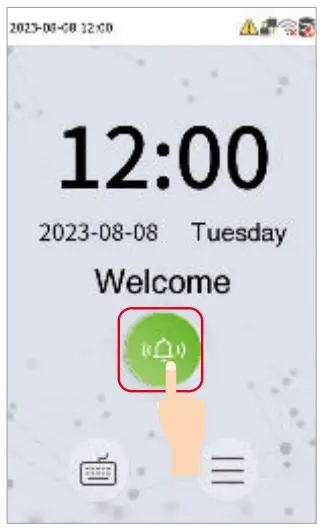
- بې سیم دروازه
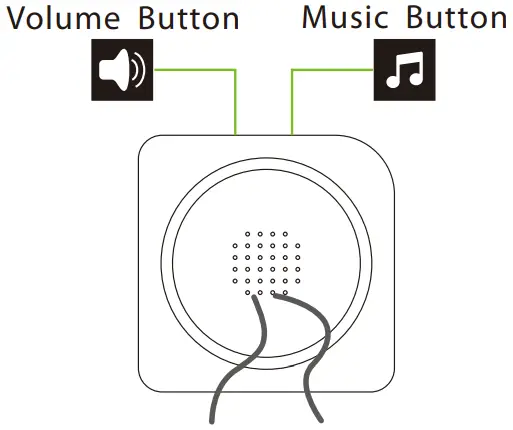
د بریالۍ جوړه کولو وروسته ، په عکس کلیک وکړئ ![]() د SpeedFace-V4L Pro شرکت به د بېسیم دروازې زنګ ووهي.
د SpeedFace-V4L Pro شرکت به د بېسیم دروازې زنګ ووهي.
یادونه: عموما، هر SpeedFace-V4L Pro د یوې بېسیم دروازې زنګ سره وصل کیږي.
د پیرودونکي ملاتړ
 ZKTeco صنعتي پارک، نمبر 32، صنعتي سړک،
ZKTeco صنعتي پارک، نمبر 32، صنعتي سړک،
تانګشیا ټاون، دونګ ګوان، چین.
تلیفون : +86 769 – 82109991
فکس : +86 755 – 89602394
www.zkteco.com
د چاپ حق © 2023 ZKTECO CO., LTD. ټول حقونه خوندي دي.
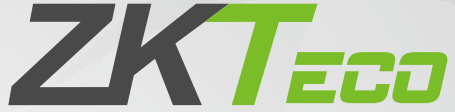
اسناد / سرچینې
 |
د ZKTECO SpeedFace-V4L پرو لړۍ ویډیو انټرکام وسیله [pdf] د کارونکي لارښود د سپیډفیس-V4L پرو لړۍ، د سپیډفیس-V4L پرو لړۍ ویډیو انټرکام وسیله، د ویډیو انټرکام وسیله، د انټرکام وسیله |



